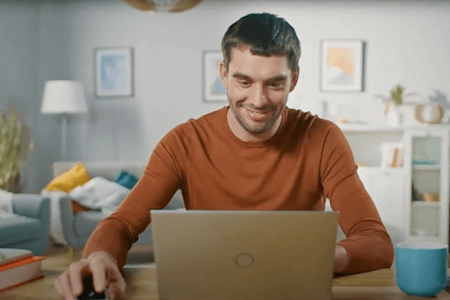



使用 Splashtop 远程桌面软件实现无缝远程控制
![City icon]()
随处办公体验
高性能、低延迟连接、4K 流式传输、直观界面,随处办公就像在办公桌前一样。
![Efficiency icon]()
即时文件和应用程序可访问性
实时访问文件、数据和资源密集型应用程序,无需上传、同步或传输。
![Results icon]()
为整个工作流程提供可靠性能
远程会话期间,以高清音视频传输和响应式输入创建、设计、编辑、协作或管理项目,确保工作流程需要的一致性。
安全连接
使用企业级安全功能保护数据和访问,包括256位加密算法、MFA、SSO、精细访问控制和会话日志记录,以符合 ISO 27001、SOC 2、GDPR、HIPAA 等合规性标准。
利用远程桌面软件简化跨行业运营
远程桌面软件对不同领域企业都造成了深刻影响。允许从任何地点无缝访问、管理和支持计算机及网络,提高运营效率和灵活性。从医疗到金融,从制造业到零售业,再到教育领域,Splashtop 等远程访问和支持解决方案有助于组织简化运营、降低成本并加强协作。
利用远程访问的强大功能,企业可以确保团队随时随地都能保持高效和安全。
远程桌面使用场景

允许员工使用 Splashtop 随处访问工作电脑。不用把数据迁移到云端,也不用购买其他硬件或软件许可。
员工能远程连接工作电脑,访问其中的文件,运行所需的应用程序。Splashtop 可提供安全远程桌面连接以及各种内置安全功能,能保护公司数据的安全。
从任意设备远程访问桌面
无论使用 Windows PC、Mac、iOS(iPhone 和 iPad)、Android 设备、Linux 设备,甚至是 Chromebook,Splashtop 都能为您提供流畅、安全的远程访问体验。
Splashtop 远程桌面的主要优势
![Connected dots icon]()
跨平台支持
可使用 Windows、Mac、iOS、安卓或 Chromebook 设备远程访问 Windows、Mac 和 Linux 计算机。Splashtop 可跨操作系统在不同笔记本电脑、平板电脑和移动设备上无缝运行。
![End-User Remote Access icon]()
会话中生产力功能
远程控制桌面的同时,可以简化日常工作,提高效率。包括拖放式文件传输、聊天、远程唤醒、多显示器、远程打印等功能。
![Performance icon]()
高性能连接
用户可以远程访问资源密集型的工作站,就像在办公现场一样。帧率高达 60fps,支持 4K 流式传输,延迟低,能为用户提供高质量远程桌面连接。
![Secure infrastructure icon]()
安全与合规
在加密连接、多级密码选项、双因素身份验证等安全功能的保护下,您的数据非常安全。了解有关 Splashtop 安全性的更多信息。
立即免费试用
为什么 Splashtop 能成为推荐的远程桌面解决方案?
- 简单易用
- 具有所有主要功能
- 值得信赖的客户服务
- 行业领先的安全保障
TrustRadius 客户评论:Splashtop 远程桌面应用超推荐
为什么选择 Splashtop?
Splashtop 为专业人士、团队和企业提供快速、安全、省心的远程桌面体验。以下是 Splashtop 的几大优势:
卓越的性能 – 超低延迟、4K 流式传输,反应灵敏的远程控制功能,让远程体验如现场般流畅。
企业级安全性:利用行业领先的加密、多因素身份验证和高级访问控制来保护数据安全。
从任意设备访问:从电脑、平板电脑或智能手机无缝工作,不受任何限制。
无缝文件和应用访问:在远程电脑上即时打开、编辑和管理文件,无需云上传或电子邮件传输。
强大的远程办公和 IT 支持:无论远程办公还是提供 IT 支持,Splashtop 都能提供强大的工具,如远程重启、文件传输和会话录制。
经济高效且可扩展:价格远远低于 TeamViewer 和 LogMeIn,同时还能获得优质的远程访问功能。
Splashtop 让远程办公更简单、更快捷、更安全,让您可以专注于完成工作。











